Által TechieWriter
A Windows operációs rendszerrel kapcsolatos számos probléma megoldható az eszközillesztők frissítésével vagy újratelepítésével. Lehet, hogy legalább egyszer elgondolkodott azon, hogy ezek az illesztőprogramok hol tárolódnak a Windows 11-ben. Nos, ne keressen sehova, jó helyen jár! Olvasson tovább, és fedezze fel azt a rejtett helyet, ahol az eszközillesztőket tárolja a készülék.
A Windows-eszköz-illesztőprogramok egy nevű mappában vannak tárolva DriverStore windows 11-ben. Ez egy védett mappa. A következő lépések elmagyarázzák, hogyan érheti el a DriverStore mappát.
1. lépés: Indítsa el a Fuss ablak megnyomásával WIN + R kulcsok együtt. Másolás beillesztés a következő utat, és nyomja meg rendben gomb.
C:\Windows\System32\DriverStore
Megjegyzés: Ha a Windows 11 operációs rendszere bármely más meghajtóra telepítve van, mint C, akkor kérem cserélje ki a meghajtó betűjelét.
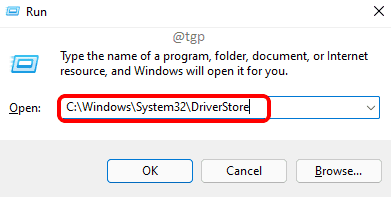
2. lépés: Ez az. Tökéletesen landolt a DriverStore mappa be Fájlkezelő.
A DriverStore azonban a szülőmappa és a tényleges mappák, és a DriverStore mappán belül egy másik mappában található, ún.
FileRepository. Dupla kattintás rajta, hogy belépjen a FileRepository mappába.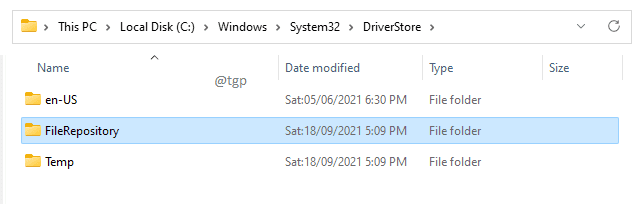
3. lépés: Belül FileRepository mappát, több mappát is láthat. Ezek a mappák a gépére telepített összes illesztőprogramot tartalmazzák.
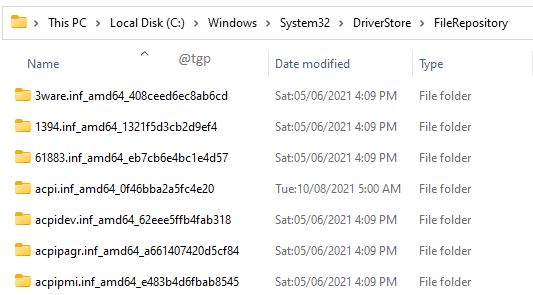
Olvassa el még: A DriverStore \ FileRepository tisztítása a Windows 11 és 10 rendszerben
Remélem hasznosnak találtad a cikket.

![A Huion tablet illesztőprogramjának frissítése [Teljes útmutató]](/f/8f87135dd0838fdf3a029b753ddb7223.jpg?width=300&height=460)
